Featured Products
로모 그래피 란?
로모 그래피 사진은 1980 년대에 만들어진 최초의 LOMO 카메라에서 유래했습니다. 로모 그래피는 생생하고 종종 예상치 못한 색상이 특징입니다, 비네팅 및 때때로 약간의 흐릿함이 나타납니다. 예측할 수없는 LOMO 카메라는 예술 사진 작가들 사이에서 인기를 얻었으며 LOMO 카메라의 결과 중 일부는 전 세계 미술관에서 전시되었습니다. Photoshop의 출현 덕분에 더 이상 올바른 것을 찾을 필요가 없습니다. 카메라 또는 사진 작가가 여러 대의 다른 카메라를 구매할 수 있습니다. 오늘날에는 단순히 카메라를 사용하고 Photoshop에서 이미지를 편집하여 로모 그래피 효과를 얻을 수 있습니다. 때로는 이러한 모양을 구현하는 iPhone 앱도 있습니다.
특별 참고 사항 :이 튜토리얼을 만들 때 Photoshop Elements 8이 사용되었지만 모든 최신 Photoshop 프로그램에서이 효과를 만들 수 있으며 사실상 동일한 단계와 문구를 사용할 수 있습니다.
단계별 프로세스
1.) Photoshop 또는 Photoshop Elements에 모든 사진을 업로드합니다. 로모 그래피 기술은 예술적 성격의 사진에 가장 잘 작동하는 경향이 있지만 모든 사진에 사용할 수 있습니다.

2.) 필터를 클릭 한 다음 올바른 렌즈 왜곡을 클릭합니다.
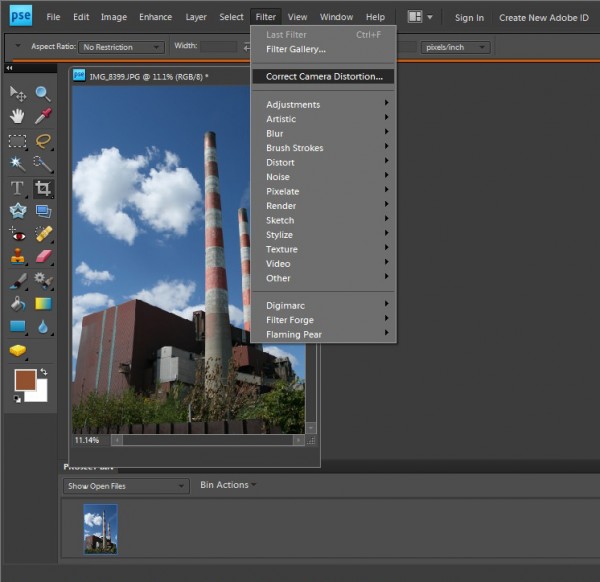
3.) 비 네트 양 상자에 숫자를 입력합니다. 실험 해 볼 수 있지만이 예에서는 -55를 사용하고 확인을 클릭합니다.
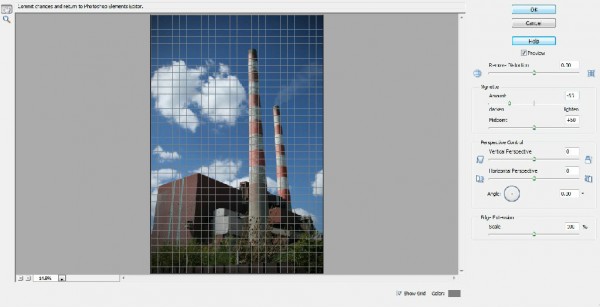
4.) 향상을 클릭 한 다음 색상 조정으로 이동하여 색상 곡선 조정을 선택합니다.
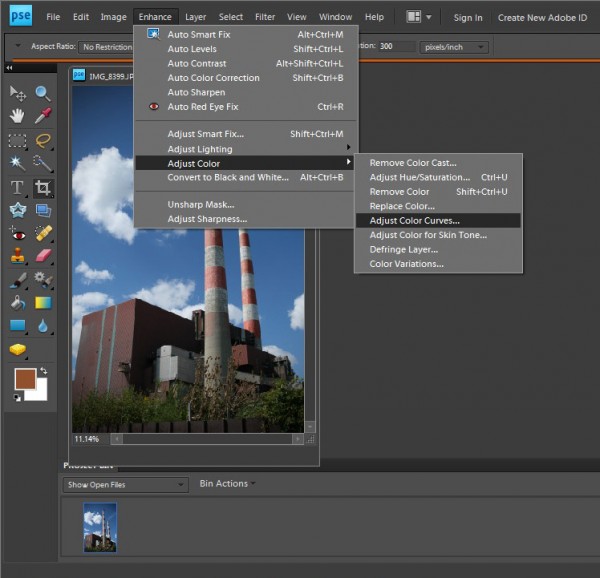
5.) XNUMX 개의 슬라이더로 실험 해보십시오. 슬라이더를 사용하여 S- 커브를 생성하면 최상의 결과를 얻을 수 있습니다. 만족 스러우면 확인을 클릭합니다.
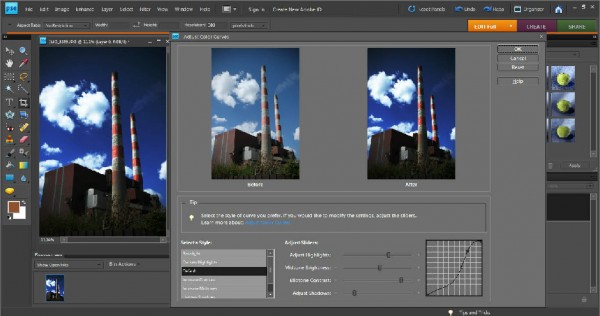
6.) 레이어를 클릭하고 새 조정 레이어로 이동합니다. 그런 다음 수준을 선택하고 확인을 클릭합니다.
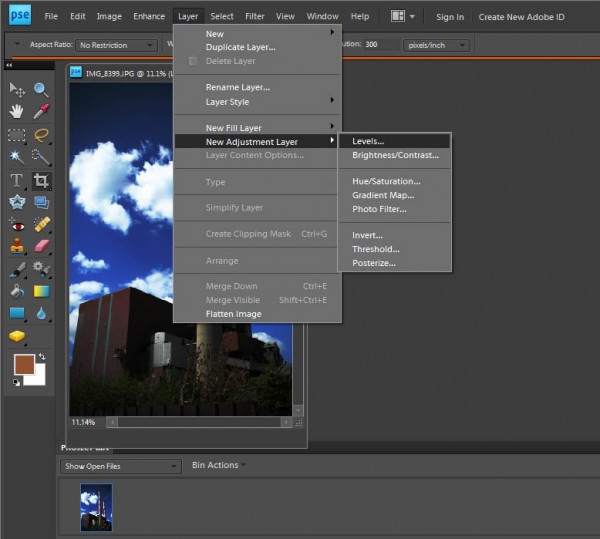
7.) 채널 드롭 다운을 클릭하고 빨간색을 선택합니다.
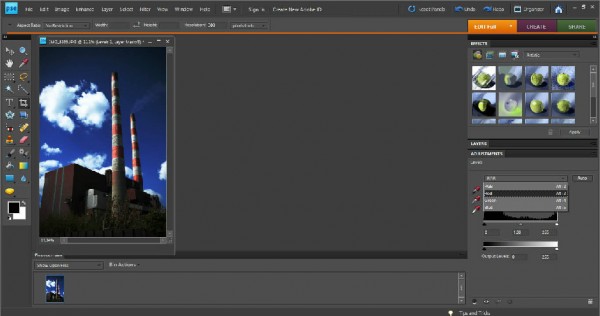
8.) 제공된 첫 번째 및 세 번째 상자를 채우십시오. 이 숫자로 실험 할 수 있지만 지금은 첫 번째 상자에 50을, 세 번째 상자에 220을 넣습니다. 중간 상자는 그대로 둡니다.
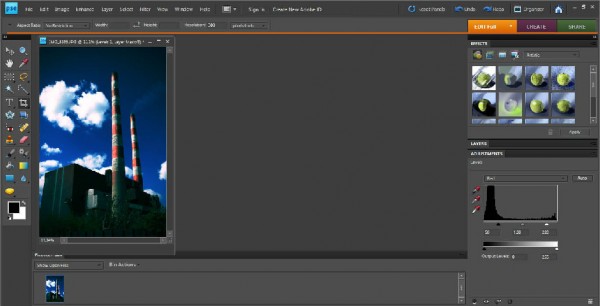
9.) 다음으로 레이어를 클릭하고 표시 병합을 선택하여 레이어를 병합해야합니다.
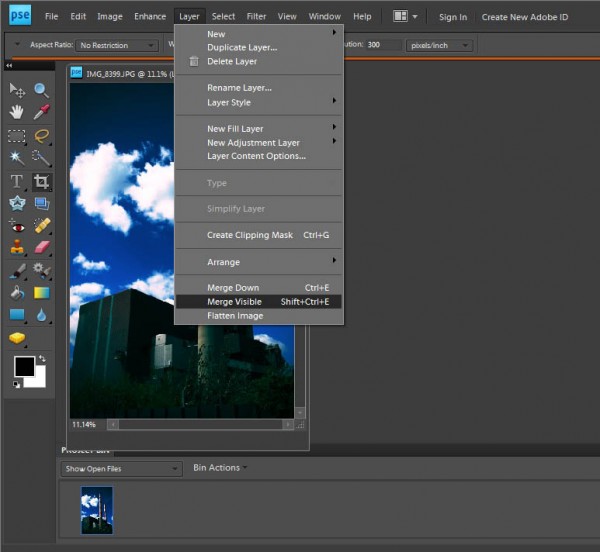
10.) 이제 강화를 선택하고 Unsharp Mask로 이동하십시오.
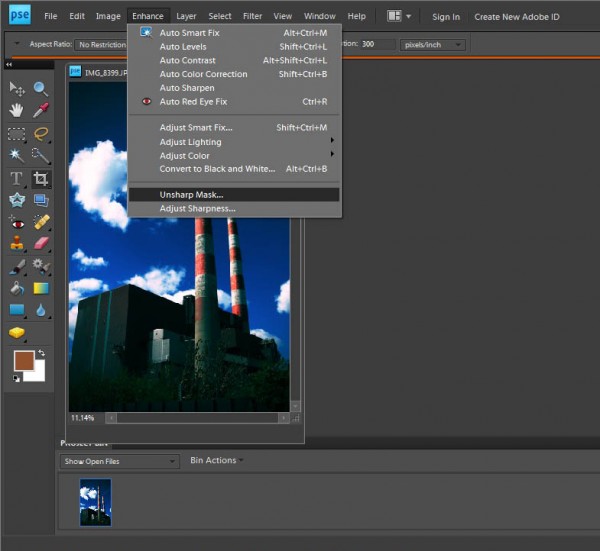
11.) 그러나 다시 입력해야하는 숫자로 실험 할 수 있습니다. 이 예에서는 Amount 40, Radius 40 및 Threshold 0을 선택했습니다. 선택 사항을 입력했으면 확인을 클릭합니다.
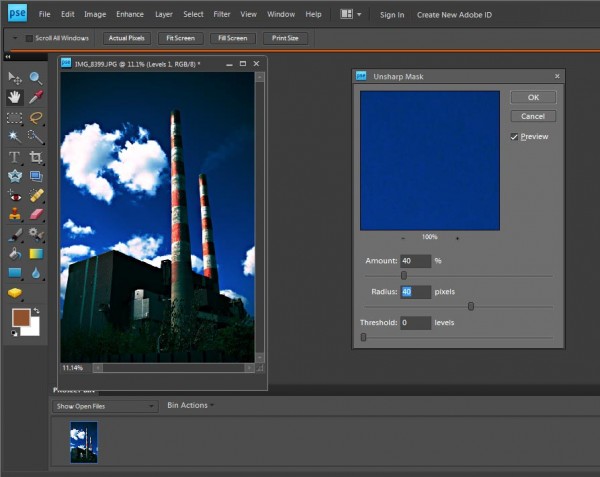
결과

당신이 지금 촬영 한 이미지가 로모 그래피되었습니다! 로모 그래피 스타일로 사진을 편집 할 때 정말 재미있는 부분은 원하는 느낌을 손상시키지 않고 색상과 비네팅을 많이 실험 할 수 있다는 것입니다. 위에 나열된 모든 숫자는 양방향으로 여러 지점으로 조정할 수 있으며 최종 결과는 여전히 로모 그래피의 일반적인 느낌을 고수합니다.
LOMO 카메라 나 Photoshop을 통해 이전에 로모 그래피를 사용해 본 적이 있습니까? 결과에 대한 의견을 남겨주세요.
이 기사의 객원 작가 인 April A. Taylor는 미시건 주 디트로이트의 Dark Art / Horror 및 Fine Art 사진 작가입니다. 수상 경력에 빛나는 그녀의 작품은 100 개가 넘는 아트 갤러리, 잡지, 서적 및 영화에서 국제적으로 출판 및 전시되었습니다.
코멘트 없음
코멘트 남김
당신은해야합니다 로그인 코멘트를 게시합니다.







































이전에 로모 스타일을 본 적이 있고 이전에 당신의 스타일을 어떻게 보이게하는 지에 대해 설명하지만 여기에 추가 한 비주얼이 마음에 듭니다. 좋은!
이거 엄청나 네!
로모 그래피에 대해 들어 본 적이 없지만 이미 좋아합니다!
오 재미있는 효과!
첫 번째 시도는 멋지게 나왔습니다. Keep It Simple에 감사드립니다!
나는 이펙트를 좋아하는데 이것은 큰 감사입니다.